Bästa Feedly-tips och tricks för vanliga användare
När det gäller att välja den bästa RSS -flödesläsaren toppar (best RSS feed reader)Feedly alltid listan eftersom detta är en gratis plattformsoberoende RSS - läsare som kommer med en enorm lista med funktioner. Men om du är på väg att börja använda den här flödesläsaren för allra första gången kanske du inte känner till alla alternativ som berikar den här tjänsten. Här är några Feedly-tips och tricks(Feedly tips and tricks) för nya och vardagliga användare som du kanske vill veta.
Matiga tips och tricks
Innan du börjar måste du veta att alla följande tips och tricks är baserade på webbversionen av Feedly . Du kan också använda dem med ett gratiskonto.
1] IFTTT-integration
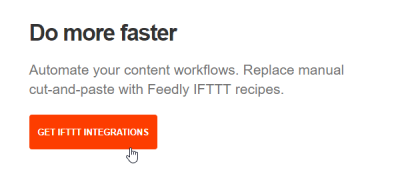
Detta är förmodligen den bästa funktionen hos Feedly eftersom du kan förbättra din Feedly- användarupplevelse med hjälp av IFTTT . "If This Then That" eller IFTTT är förmodligen den bästa automationstjänsten online och du kan använda den för att utföra olika uppgifter. Du kan till exempel spara artiklar från Feedly till Google Drive , dela artiklar på olika sociala nätverksplattformar, spara objekt i Evernote eller någon annan app för anteckningar och mycket mer. För att komma åt det här alternativet, klicka på knappen Integrationer(Integrations) som är synlig i det vänstra sidofältet och välj sedan GET IFTTT INTEGRATIONS . Efter det måste du logga in på dinIFTTT- konto. Här(Here) är en lista över saker du kan göra med denna integration.
2] Import/Export
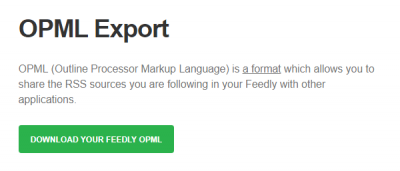
Det finns många andra RSS -flödesläsare som låter OPML- filer importera/exportera RSS- flöden. Om du använde ett annat verktyg och hade en OPML -fil att importera kan du göra det genom att klicka på ADD CONTENT > Import OPML . Efter detta kan du välja motsvarande fil att importera. Om du vill exportera en prenumererad RSS från Feedly (Whereas)måste(Feedly) du gå till den här sidan(this page) och trycka på knappen Ladda ner din Feedly OPML(Download Your Feedly OPML ) .
3] Ta bort RSS-flöde från listan(3] Delete RSS Feed from list)
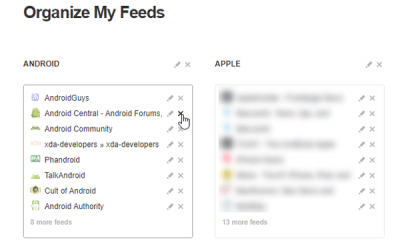
Om du tidigare har prenumererat på en blogg eller webbplats och nu vill ta bort det från din lista, är det här stegen du måste följa. Du kan antingen klicka på kugghjulsknappen Inställningar som(Settings gear ) är synlig bredvid FEEDS- texten i det vänstra sidofältet, eller så kan du besöka den här sidan(this page) . Du kan sedan välja en webbplats eller ett RSS -flöde och trycka på krysset(cross sign) för att ta bort. Om du vill redigera posten, klicka på knappen Redigera(Edit button) .
4] Bläddra i nyheter villkorligt(4] Browse news conditionally)
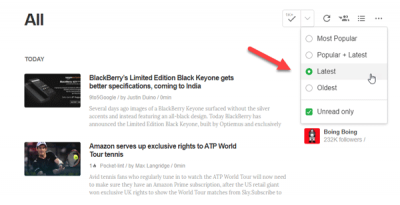
Om du ofta läser nyheterna på Feedly vill du självklart läsa de senaste nyheterna, istället för 2 eller 7 dagar gamla nyheter. Du kan använda olika filter för att kolla trendnyheterna på internet. Du kan till exempel använda Most Popular, Popular + Latest, Latest nyheterna på Feedly . För att komma dit, klicka på de tre prickade knapparna på Feedly- hemsidan och välj de nyheter du vill läsa.
5] Skapa tavla för att organisera favorithistorier(5] Create board to organize favorite stories)
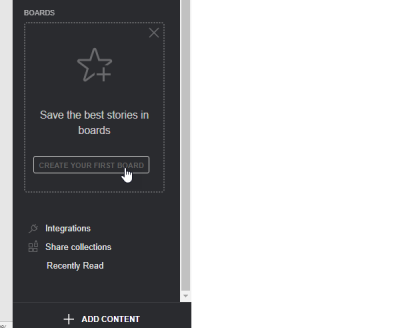
Även om du kan spara artiklar på Feedly, är det också möjligt att skapa Board och organisera dina favoritartiklar samtidigt. För att komma igång klickar du på knappen Skapa ditt första(Create Your First Board ) bräde som är synlig i Sidebar > Enter en titel. Efter det, när du klickar på stjärnknappen(Star button ) för att spara en artikel, kommer den att lagras på den tavlan.
Det finns mer du kan göra med Feedly. Dessa tips kommer dock att vara till hjälp för dig att komma igång med denna RSS-läsare.(There’s more you can do with Feedly. However, these tips will be helpful for you to get started with this RSS feed reader.)
Related posts
Hur man lägger till RSS-flöden till Outlook i Windows 11/10
Bästa gratis RSS Reader-programvara för Windows PC
Hur man använder Outlook som en RSS-läsare
Desktop Ticker: Läs RSS-flöden direkt på ditt Windows-skrivbord
Outlook RSS-flöden uppdateras inte på Windows 11/10 PC
Hur man importerar eller exporterar en samling av RSS-flödesprenumerationer i Outlook
Hur man roterar Windows 10-bakgrunder automatiskt via RSS-flöde
FeedReader Online & Offline Tips för effektiv läsning
Bästa gratis RSS-läsare Windows Store-appar för Windows 11/10
Hur man hittar en RSS-feed URL för vilken webbplats som helst
